Брисање "Сторе Сторе" у Виндовсу 10
"Сторе Сторе" у Виндовсу 10 (Виндовс Сторе) је компонента оперативног система дизајнирана за преузимање и куповину апликација. За неке кориснике то је згодан и практичан алат, за друге - непотребна уграђена услуга која заузима простор на диску. Ако припадате другој категорији корисника, покушајте да схватимо како се решити Виндовс Сторе једном заувек.
Садржај
Деинсталирање "Апп Сторе" у Виндовсу 10
"Сторе сторе", као и остале уграђене компоненте оперативног система Виндовс 10, није тако лако деинсталирати, јер није на листи програма за уклањање, изграђених кроз "Цонтрол Панел" . Али ипак постоје начини помоћу којих можете решити задатак.
Уклањање стандардних програма је потенцијално опасна процедура, стога, пре него што започне, препоручује се стварање тачке за враћање система.
Прочитајте више: Како направити Виндовс 10 тачку за враћање
Метод 1: ЦЦлеанер
Прилично једноставан начин за уклањање уграђених апликација Виндовс 10, укључујући и "Виндовс Сторе", јесте кориштење алата ЦЦлеанер . Погодно је, има леп интерфејс на руском језику, а такође се дистрибуира потпуно бесплатно. Све ове предности помажу да се приоритет ове методе одреди.
- Инсталирајте апликацију са званичне локације и отворите је.
- У главном менију ЦЦлеанер, идите на картицу "Алати" и одаберите део "Деинсталирање програма" .
- Сачекајте док се не изграђује листа апликација за деинсталацију.
- Пронађите "Сторе" листу, одаберите је и кликните на дугме "Унинсталл" .
- Потврдите своје радње кликом на дугме "ОК" .
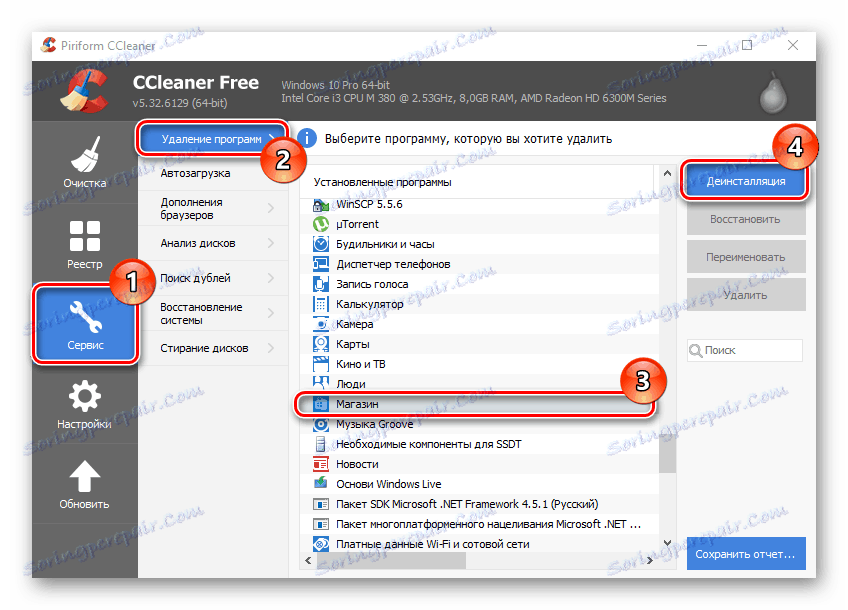
Метод 2: Апликација за уклањање Виндовс Кс
Алтернативна опција за уклањање "Сторе" Виндовс-а ради са Виндовс Кс Апп Ремовером, моћним корисним програмом са једноставним али енглеским интерфејсом. Као и ЦЦлеанер, можете се ослободити непотребне компоненте оперативног система у само неколико кликова.
Преузмите Виндовс Кс Апп Ремовер
- Инсталирајте Виндовс Кс Апп Ремовер, који је унапред учитан са званичне локације.
- Кликните на дугме "Гет Аппс" да бисте направили листу свих уграђених апликација. Ако желите да избришете "Сторе" за тренутног корисника, останите на картици "Тренутни корисник" , ако са целог рачунара - идите на картицу "Локална машина" у главном менију програма.
- На листи пронађите "Виндовс продавницу" , ставите кљукицу испред њега и кликните на дугме "Уклони" .
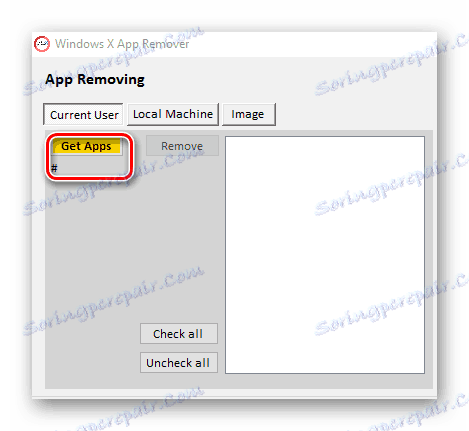
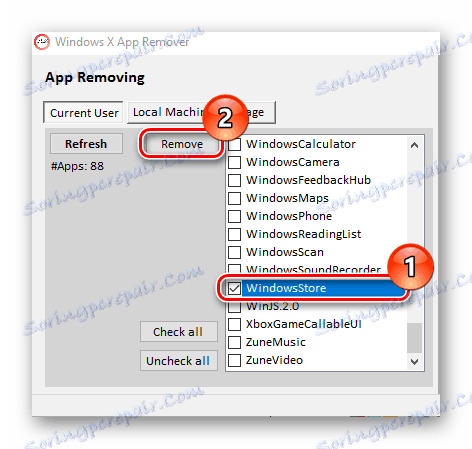
Метод 3: 10АппсМанагер
10АппсМанагер - још један бесплатан програмски алат на енглеском језику помоћу којег можете лако да се решите "Виндовс Сторе". И што је најважније, сама процедура захтева само један клик од корисника.
- Преузмите и покрените услужни програм.
- У главном менију кликните на ставку "Сторе" и сачекајте док се брисање не заврши.
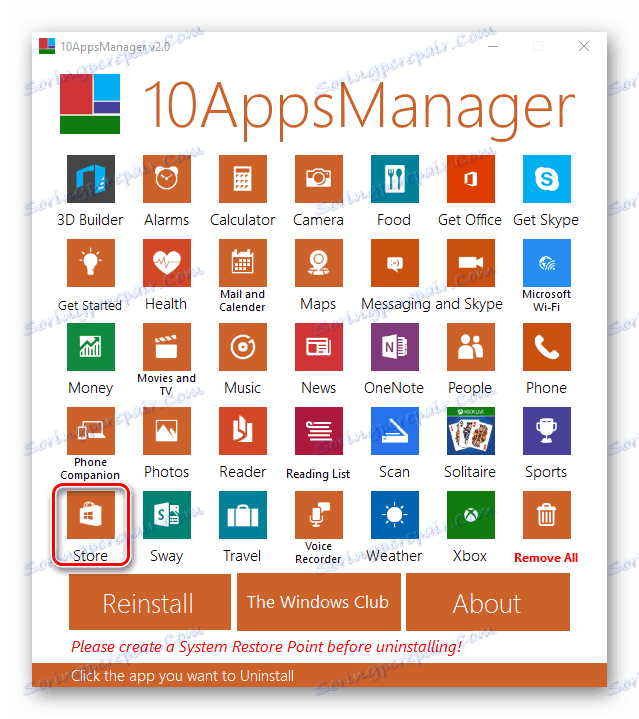
Метод 4: Успостављени алати
Услугу можете деинсталирати помоћу стандардних алата система. Да бисте то урадили, једноставно морате обавити неке операције са ПоверСхелл схелл-ом.
- Кликните на икону "Тражи у Виндовсу" на траци задатака.
- У траци за претрагу откуцајте реч "ПоверСхелл" и потражите "Виндовс ПоверСхелл" .
- Кликните десним тастером миша на пронађену ставку и изаберите "Покрени као администратор" .
- У окружењу ПоверСхелл унесите следећу команду:
- Сачекајте док се процедура не заврши.
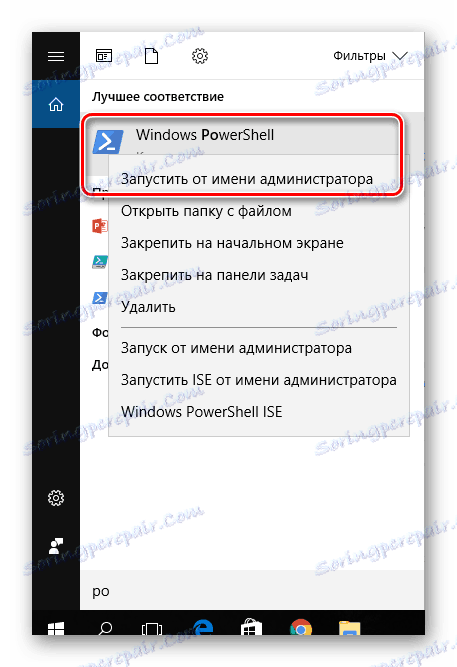
Get-AppxPackage *Store | Remove-AppxPackage
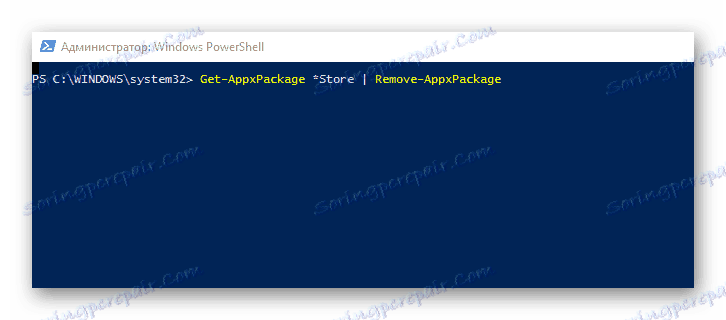
Да бисте извршили операцију брисања "Виндовс Сторе" за све кориснике система, морате додатно додијелити кључ:
-allusers
Постоји много различитих начина да се уништи ситна "Сторе", па ако је не требате, само изаберите повољније опције за уклањање овог производа од Мицрософта.